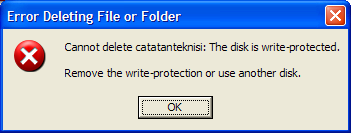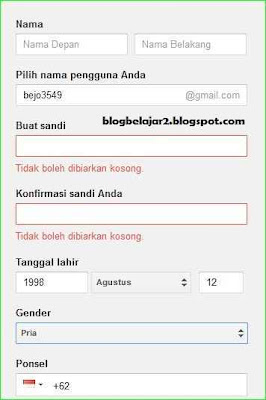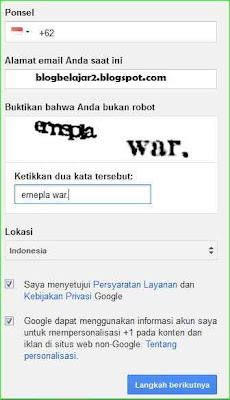Berikut ini mungkin adalah file dan software yang anda butuhkan untuk memberantas virus
Download
Hijack This
Download
AntiVir Personal
Download
Windows Defender
Apakah Virus itu?
Salah satu hal yang mencemaskan pengguna baru internet adalah risiko terkena virus komputer. Koran sering menikmati cerita seram tentang bagaimana virus terbaru akan membawa semuanya grinding berhenti.
Sebuah virus sederhana akan merusak program dan file. Hal ini bisa berakhir menghancurkan semua informasi di komputer Anda. Sebuah worm akan menyebar ke komputer lain, sering dengan mengirimkan dirinya ke semua alamat di Buku Alamat seseorang. Sebuah trojan akan menyembunyikan dan membiarkan Anda men-download bila Anda men-download sesuatu yang lain. Maka akan melakukan semacam tindakan yang tidak diinginkan.
Bagaimana Anda mendapatkan
virus?
Virus masuk ke komputer Anda dari sumber luar. Mereka bisa dikirimkan kepada Anda dalam email, download dari internet atau ditransfer ke komputer Anda pada sebuah floppy disk.
Apakah saya harus menyampaikan peringatan ini virus?
Hal ini sangat umum untuk menerima email panik yang telah diteruskan kepada Anda dari seorang teman. Ini akan memperingatkan dari beberapa virus baru, sering mengklaim bahwa peringatan itu awalnya berasal dari Microsoft sendiri. Pesan tersebut meminta Anda untuk meneruskan email ini ke semua orang yang Anda kenal.
Nah, jangan. Pesannya adalah hampir pasti tipuan, meskipun diteruskan kepada Anda dengan niat baik. Virus hanya merupakan pesan itu sendiri menyebar di internet.
Anda dapat melihat apakah peringatan adalah tipuan dengan mengunjungi: Daftar Hoax Symantec.
Siapa yang virus benar-benar datang dari?
Seringkali email yang terinfeksi tidak akan datang dari orang yang tampaknya datang dari sama sekali - komputer orang lain mungkin terinfeksi dan virus telah mengambil alamat email secara acak dan berpura-pura pesan datang dari alamat tersebut. Virus ini kemudian dikirim ke semua alamat lain di buku alamat komputer yang terinfeksi!
Mendapatkan Perlindungan
Ada on-line bebas scan virus untuk komputer Anda di: PC-cillin (Trend Micro).
Anda dapat mendownload program anti-virus gratis dari:
AVG AntiVirus.
Anda dapat mendownload salah satu program (tidak gratis): McAfee Anti Virus atau Norton AntiVirus.
Bagaimana Anda menghindari virus?
Jika Anda mengikuti langkah sederhana Anda harus dapat menghindari virus dari mempengaruhi komputer Anda:
1. Deteksi virus:
Anda perlu memiliki semacam perlindungan virus pada komputer Anda (program anti-virus). Ini akan memperingatkan Anda jika Anda telah mengakses program dengan virus. Hal ini harus sering diperbarui untuk dapat mendeteksi versi terbaru dari virus.
2. Membuka lampiran:
Kadang-kadang Anda akan menerima email dengan file terlampir. Lampiran sangat berguna tetapi waspada terhadap mereka. Jika Anda tahu bahwa seseorang akan mengirimkan foto, dokumen kata atau file musik maka itu harus aman untuk membuka.
Jika email dengan lampiran datang dari seseorang yang Anda tidak tahu, maka jangan dibuka. Cara terbaik adalah untuk menghapusnya. Jika lampiran tiba tak terduga dari seseorang yang Anda kenal, kemudian bermain aman dengan mengirim email mereka kembali dan menanyakan apakah mereka baru saja mengirimkan sebuah file. Hanya membukanya jika mereka meyakinkan Anda mereka miliki.
Banyak virus telah terjadi di sekitar mengandung lampiran dan pesan seperti: "Saya mengirimkan file ini untuk menyatakan pendapat Anda" atau alasan masuk akal lainnya mengapa Anda harus membuka file. Menghapusnya, bahkan jika mereka tampaknya datang dari seseorang yang Anda kenal.
3. Men-download file:
Mungkin ada saat ketika Anda akan ingin men-download file dari internet. Dari waktu ke waktu Anda mungkin ingin update ke versi terbaru dari program. Sebaiknya hindari melakukan hal ini kecuali komputer Anda memiliki perangkat lunak pendeteksi virus
Berhati-hatilah dengan men-download salinan "warez" dan bebas dari perangkat lunak biasanya Anda harus membayar untuk dari situs yang meragukan.
Mengurangi resiko men-download virus dan trojan dengan hanya men-download file dari situs-situs terkemuka. Ini termasuk situs sendiri perangkat lunak produsen dan terkenal situs download seperti Tucows, Download.com,
Shareware.com dan NoNags.
4. Berbagi disket dan memori stick:
Ini telah menjadi cara yang umum untuk menyampaikan virus sederhana. Swapping perangkat lunak mungkin tampak seperti cara murah untuk mendapatkan sesuatu sampai Anda mendapatkan virus yang reruntuhan hard drive Anda. Anda tidak tahu bagaimana hati orang lain telah atau di mana perangkat lunak itu berasal.
Hati-hati ketika seseorang melewati file Word kepada Anda. Matikan Macro karena mereka dapat mengandung virus.
Melindungi terhadap Spyware
Spyware terdiri dari cookies dan file lain yang melacak Anda dan biarkan mereka tahu pencetus hal tentang aktivitas internet Anda. Beberapa cookie berguna dan tidak berbahaya, seperti yang dari toko online dan situs lainnya, yang ingat siapa Anda saat Anda kunjungi. Namun, yang lebih mengganggu, dan hanya ada dengan tujuan yang ditargetkan oleh Anda, misalnya, kampanye penjualan.
Beberapa bentuk spyware dapat mencuri password atau rincian bank, atau menyebabkan banyak pop-up iklan. Program Anti-Spyware dapat mendeteksi cookie mengganggu bersama dengan privilege lain dan menghapusnya.
Dua program gratis pemindaian Anti-Spyware yang dapat digunakan dalam hubungannya satu sama lain adalah: Spybot dan AdAware.
Anda juga bisa mendownload program Anti-Spyware bebas yang berjalan di latar belakang, seperti: SpywareBlaster.
Instalasi Firewall
Firewall adalah alat penting untuk digunakan ketika akan di internet. Untuk memantau aktivitas dan cek pada file akan masuk dan keluar dari komputer Anda. Ini harus mencegah file yang tidak diinginkan dari loading, dan juga menghentikan sumber eksternal mengambil data (seperti password, rincian bank, dll) dari komputer Anda.
Beberapa broadband set-up termasuk router yang mencakup Firewall hardware.
Built-in perangkat lunak Windows Firewall bahwa XP dan komputer Vista sudah telah tidak berhasil memantau semua data keluar dari komputer Anda, tetapi ada beberapa Firewall gratis handal yang melakukan.
Dua program populer
Firewall gratis adalah: Comodo (dianjurkan) dan Zone Alarm. Hanya satu Firewall perangkat lunak harus dapat berjalan pada komputer Anda. Jika Anda men-download salah satu, pastikan Anda mengaktifkan Firewall built-in off.
Rating Artikel : 5 Jumlah Voting : 99 Orang